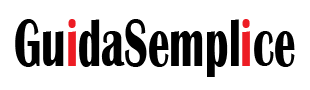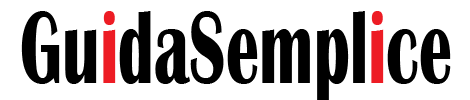Come eseguire la scansione di un documento dalla stampante Brother al computer
Le stampanti Brother sono ben note nel mercato delle stampanti per la produzione di stampanti multifunzione in grado di stampare, acquisire ed eseguire numerosi lavori contemporaneamente. Le stampanti Brother hanno la scansione come funzionalità standard, quindi se desideri utilizzarla, segui le istruzioni seguenti per acquisire un documento dalla tua stampante Brother alla tua macchina.
Scansione di un documento da una stampante Brother a un PC o laptop: una guida dettagliata
1.Per iniziare, accendi la macchina o il dispositivo Windows.
- Fare clic sul pulsante Start e digitare stampante e dispositivi nella casella di ricerca.
- Una volta aperta, dovrai scegliere la stampante di tuo fratello in base al nome o al numero di modello.
- Selezionare Centro di controllo dal menu a discesa per aprire il pannello Centro di controllo.
- Ci sarà un’opzione di configurazione lì, che dovresti scegliere.
- Infine, seleziona l’opzione di scansione e file.
- La finestra di configurazione della scansione su file apparirà sullo schermo una volta avviato il processo.
- Assicurati di scegliere il formato di scansione, ad esempio dove deve essere salvata la cartella (la cartella di destinazione), e di configurare gli altri aspetti del tuo testo, come la luminosità del contrasto di rivoluzione e così via.
- Se sei un utente Mac, vai su Preferenze di Sistema e apri la finestra Preferenze di Sistema.
- Aprire il pannello di controllo e toccare la stampante dall’opzione di stampa e scansione.
- A tale scopo, accedere alla scheda delle utilità e scegliere l’applicazione di controllo.
Ora è il tuo turno. Vai alla sezione Pulsante Programma.
- Selezionare “scansione su file” dal menu a discesa. Scegli il modulo di scansione e la cartella di destinazione.
- Premere OK per iniziare la procedura.
- A questo punto, aprire la stampante Brother e caricare il documento o la carta che si desidera acquisire prima di chiuderla.
- Ora premere o fare clic sul pulsante di scansione situato sul pannello di controllo della stampante.
- Selezionare l’opzione per eseguire la scansione su PC.
- Infine, seleziona l’opzione file.
- Selezionare Avvia nero o Avvia colore per avviare la scansione della carta del documento o di qualsiasi immagine che soddisfi le proprie esigenze.
Alcune considerazioni essenziali durante la scansione di documenti da una stampante Brother a una macchina.
1.Assicurarsi che la macchina e la stampante siano collegate correttamente per un processo di scansione regolare dalla stampante Brother al computer.
- In secondo luogo, il software o il programma deve essere configurato o modificato correttamente in modo che la stampante possa funzionare correttamente e ricevere comandi.
- Puoi anche assicurarti che il documento che stai scansionando sia visualizzato correttamente sullo schermo della stampante e che sia stabile; in caso di movimento, il documento non verrà acquisito e l’immagine sarà sfocata.
Per eseguire la scansione di documenti dalla stampante Brother al computer, seguire le procedure descritte sopra. In caso di problemi con la scansione di documenti dalla stampante Brother al computer, è possibile chiamare rapidamente il reparto o il servizio di assistenza clienti, che fornirà assistenza rapida.